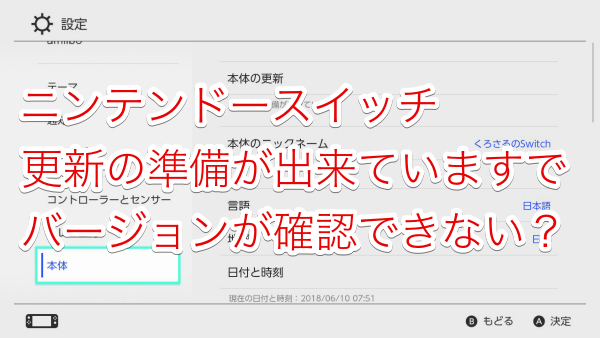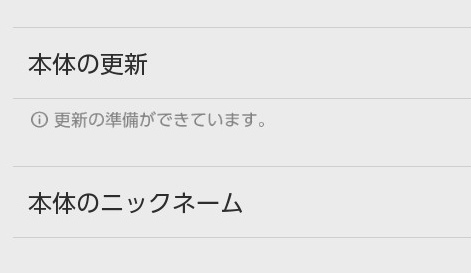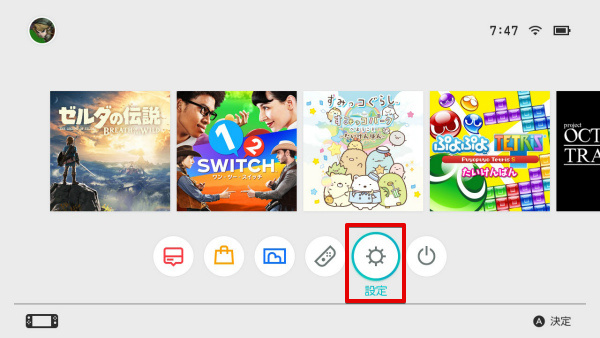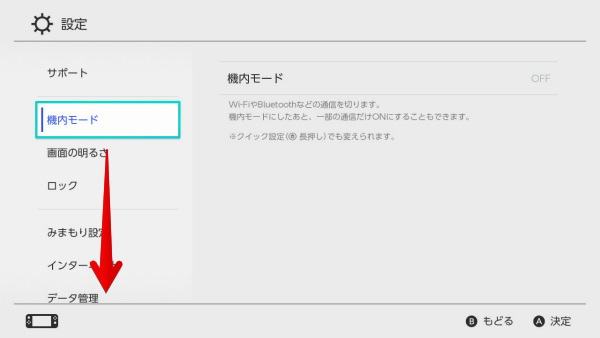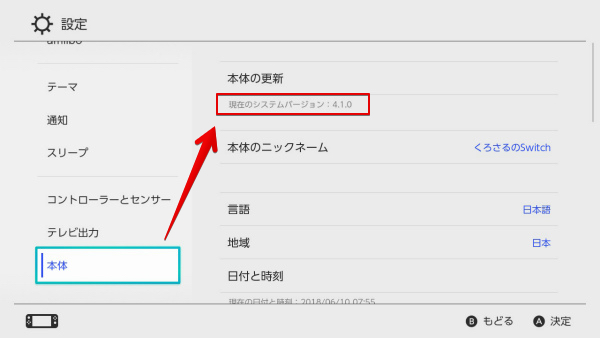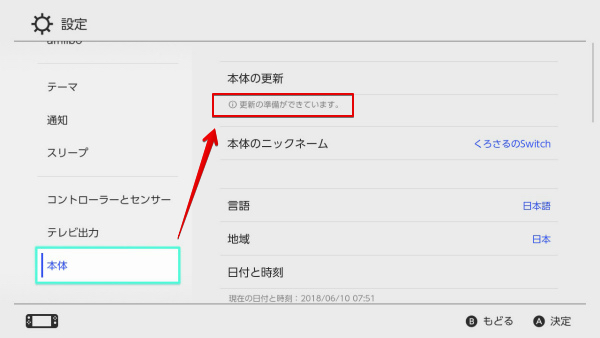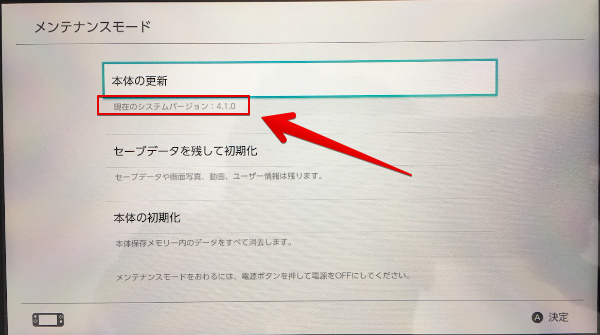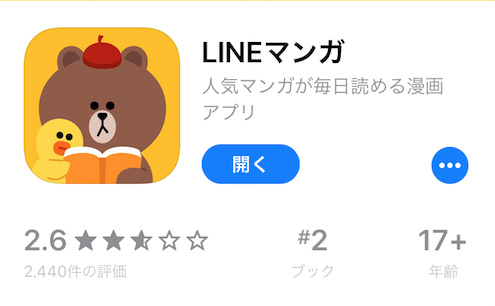ニンテンドースイッチ(NIntendo Switch)で本体のバージョンを確認しようとすると「更新の準備ができています。」と表示され、本体のバージョンが「出ない」「表示されない」「確認できない」ときの対処方法です。
ニンテンドースイッチでは更新ファイルのダウンロードが完了すると通常バージョンが表示されている場所に「更新の準備ができています。」と表示され本体バージョンが見られなくなってしまいます。
しかし、スイッチをメンテナンスモードにすることで本体バージョンを表示することが出来ます。
ニンテンドースイッチの本体バージョンの確認方法
まず最初にニンテンドースイッチの本体バージョンの確認方法です。
ニンテンドースイッチでは、設定画面から本体バージョンを確認することが出来ます。
ニンテンドースイッチの電源を入れると、下のアイコンに「設定」があるので選択します。
設定画面です。
下の方にスクロールします。
一番下の「本体」項目の中の「本体の更新」に「現在のシステムバージョン:X.X.X」と表示されています。これが本体バージョンです。
本体バージョンが表示されない
通常は上記の方法で、本体バージョンが確認できるはずですが、「更新の準備ができています。」と表示され、本体バージョンが確認できないときがあります。
これはニンテンドースイッチの本体ファームウェアの新しいバージョンが公開され、ダウンロードが完了した場合に表示されます。
本体の更新をして最新バージョンにすると通常通りバージョンが表示されますが、新しいファームウェアは不具合がある場合があるのですぐには更新したくない場合がありますね。
そんな場合は下記の方法で本体バージョンを確認することが出来ます。
メンテテンスモードで本体バージョンを確認する方法
ニンテンドースイッチにはメンテナンスモードがあり、そこでは更新の準備ができていても本体バージョンの確認をすることが出来ます。
メンテナンスモードの入り方はニンテンドースイッチの電源をオフにします。
オフになった状態から、本体左上のボリュームボタンの「+」と「ー」を同時押ししながら電源ボタン一度押して「+」と「ー」は押し続けます。
なかなか押しづらいですが、両手の親指を使い、左手の親指1本で「+」「ー」を同時に押し、右手の親指で電源ボタンを押すとうまくいきました。
メンテナンスモードが表示されます。
すると「本体の更新」の下に「現在のシステムバージョン:X.X.X」と表示されています。
メンテナンスモードの終了の仕方は電源ボタンを一回押すと終了することが出来ます。
あとは通常通り電源ボタンを押してニンテンドースイッチを起動してください。